-
小编为你解析 ghost for win7 64位系统开机后不显示桌面的详细办法
- 发布日期:2021-04-21 12:00:14 作者:bag198技术 来 源:http://www.bag198.com
ghost for win7 64位系统开机后不显示桌面的问题司空见惯;不少人觉得ghost for win7 64位系统开机后不显示桌面其实并不严重,但是如何解决ghost for win7 64位系统开机后不显示桌面的问题,知道的人却不多;小编简单说两步,你就明白了;打开“开始”菜单,选择“运行”程序。进入“运行”对话框后,输入regedit命令,确定,打开注册表就可以了。如果没太懂,请看下面ghost for win7 64位系统开机后不显示桌面的解决方法的更多介绍。
方法/步骤
1: 如果正常,一般资源管理器是自动启动的,为什么会突然不自动启动了呢?估计应该是被错误删除了,或是病毒修改了。
恢复步骤:打开“开始”菜单,选择“运行”程序。
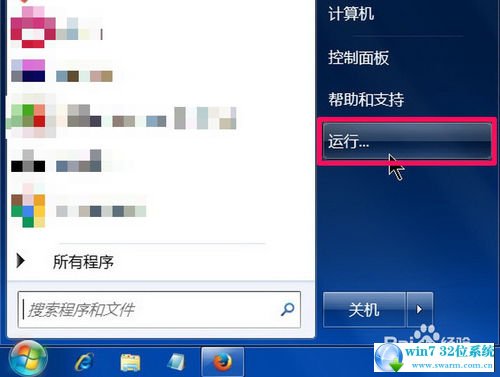
2: 进入“运行”对话框后,输入regedit命令,确定,打开注册表。
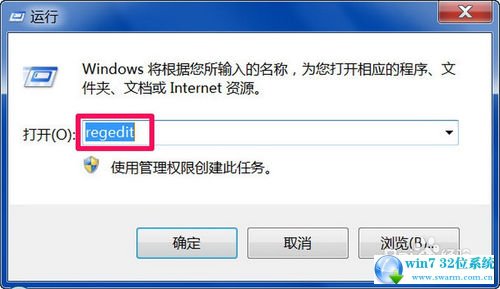
3: 进入注册表编辑器后,先在左侧根键中,选择“HKEY_LOCAL_MACHINE”这一项根键。
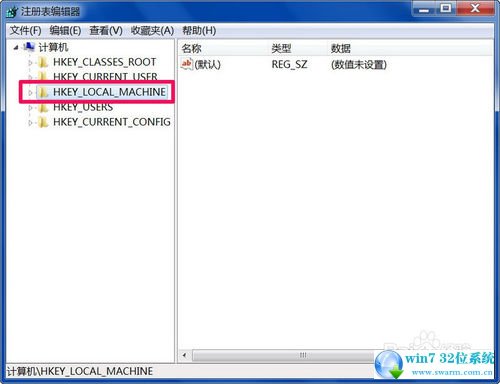
4: 然后依次打开“HKEY_LOCAL_MACHINE/SOFTWARE/Microsoft/Windows NT/CurrentVersion/Winlogon”,最后定位于Winlogon之项,这一项是系统开机登录设置项。
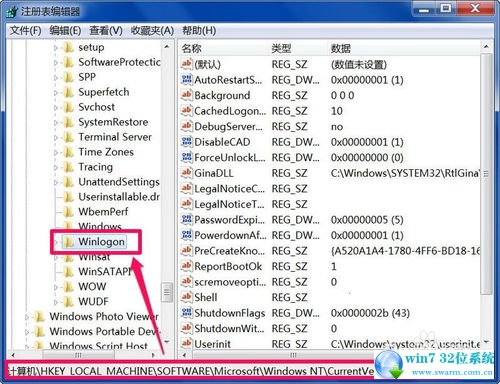
5: 在Winlogon的右侧窗口,找到“Shell”,看看后面的数值是不是explorer.exe这一个,这个就是资源管理器应用程序。
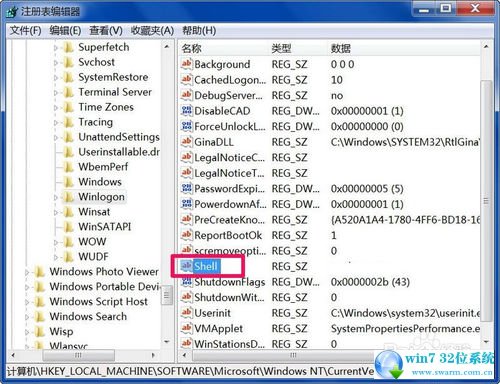
6: 如果不是这个数值,肯定开机时就无法启动资源管理器应用程序,也就无法显示桌面了,解决方法,双击“Shell”此项,打开编辑窗口,把数据数值下的数值修改为“explorer.exe”,确定,退出注册表,重启电脑,就会显示桌面了。
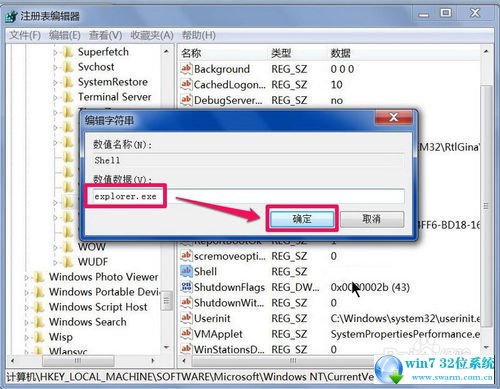
到这里本文关于ghost for win7 64位系统开机后不显示桌面的解决方法就结束了,方法还是很简单的,如果还有不清楚的可以参考以上的教程,小编会竭尽所能把大家想知道的电脑知识分享开来。
 电脑公司 Ghost Win7 64位纯净版 v2018.12
电脑公司 Ghost Win7 64位纯净版 v2018.12 番茄花园 Ghost Win7 64位纯净版系统下载 v2020.07
番茄花园 Ghost Win7 64位纯净版系统下载 v2020.07